Aktivera eller inaktivera Urklippsdelning med Windows Sandbox i Windows 10
Hur du aktiverar eller inaktiverar Urklippsdelning med Windows Sandbox i Windows 10
Windows Sandbox är en isolerad, tillfällig skrivbordsmiljö där du kan köra opålitlig programvara utan rädsla för varaktig påverkan på din dator. Från och med Windows 10 build 20161 är det möjligt att aktivera eller inaktivera Urklippsdelning med Windows Sandbox.

All programvara som installeras i Windows Sandbox stannar bara i sandlådan och kan inte påverka din värd. När Windows Sandbox är stängd raderas all programvara med alla dess filer och status permanent.
Windows Sandbox har följande egenskaper:
Annons
-
En del av Windows– allt som krävs för den här funktionen levereras med Windows 10 Pro och Enterprise. Du behöver inte ladda ner en VHD! -
Ren– varje gång Windows Sandbox körs är den lika ren som en helt ny installation av Windows -
Disponibel– ingenting kvarstår på enheten; allt kasseras efter att du stänger programmet -
Säkra– använder hårdvarubaserad virtualisering för kärnisolering, som förlitar sig på Microsofts hypervisor för att köra en separat kärna som isolerar Windows Sandbox från värden -
Effektiv– använder integrerad kärnschemaläggare, smart minneshantering och virtuell GPU
Från och med Windows 10 build 20161 finns det ett antal grupprincipalternativ som du kan använda för att finjustera Windows Sandbox-funktionen. Windows 10 erbjuder dig minst två metoder för att konfigurera dem. Du kan använda ett alternativ för redigering av lokal grupprincip eller en justering av gruppolicyregistret. Den första metoden kan användas i utgåvor av Windows 10 som kommer med appen Local Group Policy Editor. Om du kör Windows 10 Pro, Enterprise eller Education upplagor, då är appen Local Group Policy Editor tillgänglig i operativsystemet direkt. Alternativt kan en Registry tweak användas för detsamma.
För att aktivera eller inaktivera Urklippsdelning med Windows Sandbox i Windows 10,
- Öppna den lokala grupprincipredigeraren app,.
- Navigera till Datorkonfiguration\Administrativa mallar\Windows Components\Windows Sandbox till vänster.

- Hitta policyinställningen till höger Tillåt delning av urklipp med Windows Sandbox.
- Till aktivera Urklippsdelning med Windows Sandbox, ställ in policyn på antingen Aktiverad eller Ej konfigurerad (standard).
-
För att inaktivera Urklippsdelning med Windows Sandbox, ställ in policyn till Inaktiverad.
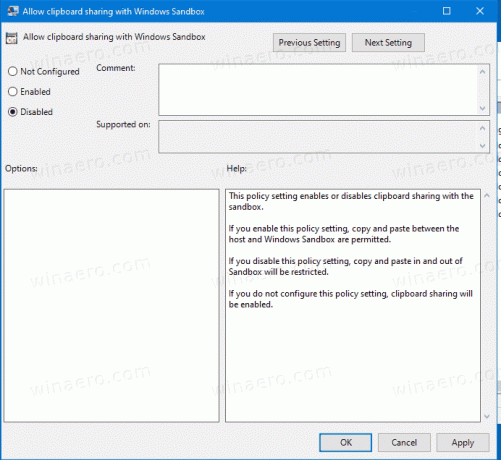
- Klicka på Tillämpa och OK.
Du är färdig.
Aktivera eller inaktivera Urklippsdelning med Windows Sandbox i registret
- Öppen Registerredigerare.
- Gå till följande registernyckel:
HKEY_LOCAL_MACHINE\SOFTWARE\Policies\Microsoft\Windows\Sandbox.
Ser hur man hoppar till önskad registernyckel med ett klick. - Om du inte har en sådan nyckel är det bara att skapa den.
- Skapa här ett nytt 32-bitars DWORD-värde
TillåtClipboardRedirection. Obs: Även om du är det kör 64-bitars Windowsmåste du fortfarande använda en 32-bitars DWORD som värdetyp. - Ställ in den på 0 till inaktivera Urklippsdelning funktion.
- Radera värdet till aktivera Urklippsdelning.
- För att ändringarna som görs av registerjusteringen ska träda i kraft kan du behöva göra det starta om Windows 10.
Färdiga registerfiler
För att spara tid kan du ladda ner följande registerfiler, inklusive ångra tweaken
Ladda ner registerfiler
Mer om Windows Sandbox
- Hur man aktiverar Windows Sandbox (och vad är det)
- Windows Sandbox introducerar enkla konfigurationsfiler i Windows 10
- Aktivera Windows 10 Sandbox med PowerShell och Dism
- Aktivera Windows Sandbox i Windows 10 Home
- InPrivate Desktop är en sandlådefunktion i Windows 10
Mer om grupppolicy
- Så här ser du tillämpade grupppolicyer i Windows 10
- Alla sätt att öppna Local Group Policy Editor i Windows 10
- Tillämpa grupprincip på alla användare utom administratör i Windows 10
- Tillämpa grupprincip på en specifik användare i Windows 10
- Återställ alla lokala grupprincipinställningar på en gång i Windows 10
- Aktivera Gpedit.msc (Group Policy) i Windows 10 Home
